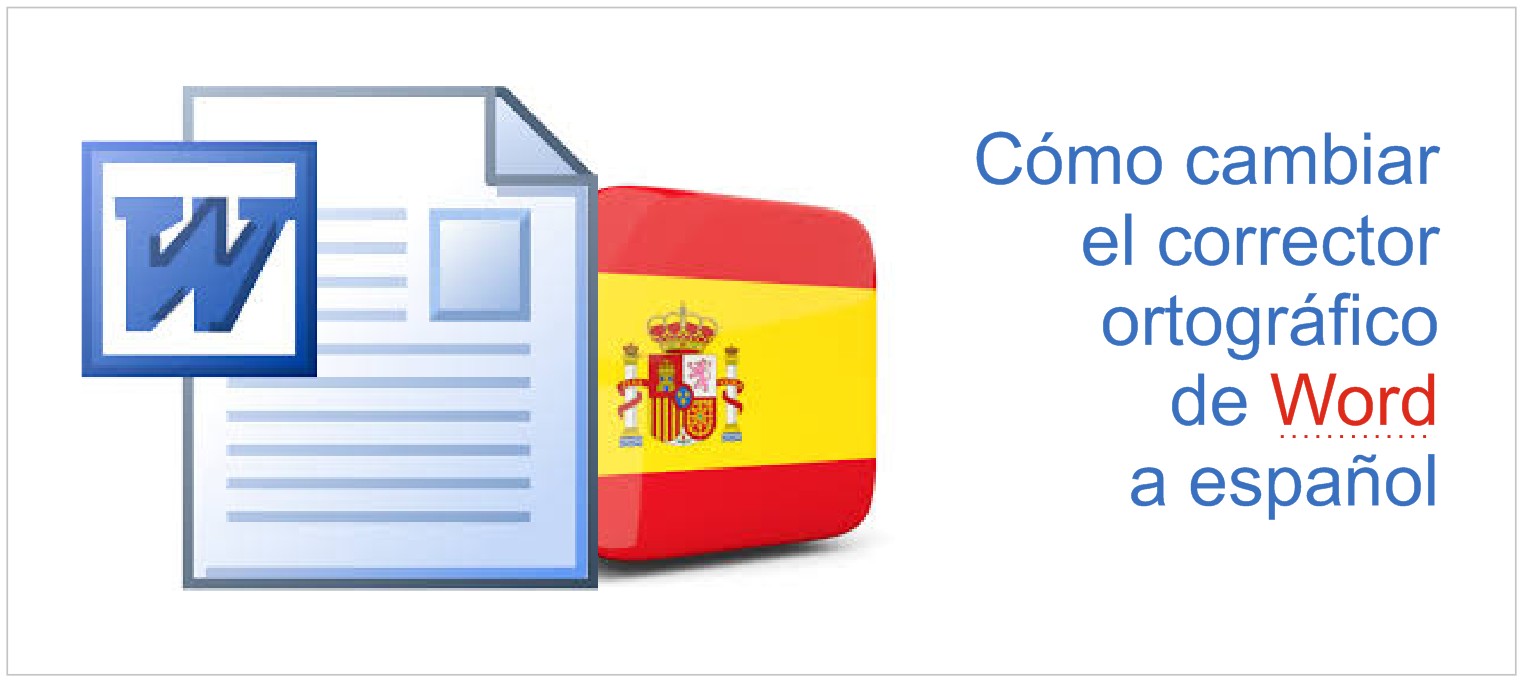Hoy explicaremos cómo cambiar el corrector ortográfico de Word a español, algo básico que no hay que confundir con cambiar el corrector ortográfico de Gmail.
La diferencia entre cambiar el diccionario para el corrector ortográfico de Word, y cambiar el corrector ortográfico y gramatical de Gmail o de cualquier sitio web que permita editar texto, reside en que los cambios hay que llevarlos a cabo en cada programa de forma separada: en Word y en el navegador de Internet en cuestión (Firefox, Internet Explorer, Google Chrome, etc.).
Por tanto, el ajuste del idioma en Windows (o sea, a nivel de sistema operativo) no afecta a las opciones de corrección ortográfica y gramatical en las diferentes formas de edición de texto que se pueden dar en éste, salvo en el hecho de utilizarse normalmente como idioma predeterminado en los programas utilizados para editar texto, y por ende, en los correctores ortográficos activos.
Pero si por las circunstancias que sean quieres cambiar el corrector de Word a español o a otro idioma (por ejemplo, si vas a usar Word para escribir en inglés, en francés, en alemán, en portugués, o e cualquier otro idioma), sólo tienes que seguir tres sencillos pasos:
1. En el menú de Word, busca y accede al ítem «Opciones» (depende de la versión de Office), y después, selecciona «Idiomas». En ocasiones, directamente en la Barra de Herramientas puedes encontrar la opción «Ortografía y Gramática», o directamente la de «Idiomas».
2. Una vez que te encuentres en la ventana de selección de idiomas, para cambiar el idioma predeterminado sólo tienes que pinchar sobre el idioma elegido (español, english, français, etc.) entre los que se encuentran en la lista.
3. En caso de no encontrarse el la lista el idioma que buscas, tendrás que instalarlo previamente seleccionándolo en el desplegable. Asegúrate de contar con una conexión a Internet en caso de tener que descargar un nuevo idioma para el corrector ortográfico de Word.
Por último, ten en cuenta que además de seleccionar el idioma deseado para el corrector ortográfico, debes tener marcada la casilla Autocorrección en «Opciones» → «Opciones de Autocorrección».
Si cumples estos dos requisitos básicos, al escribir en Word en el idioma seleccionado, cada vez que escribas una palabra de forma incorrecta, ésta aparecerá subrayada en rojo. Además, si en la configuración has marcado opciones de corrección gramatical, también serás avisado cuando cometas errores gramaticales escribiendo.
Recuerda también que deberás realizar la misma operación de forma independiente para cambiar el corrector ortográfico de PowerPoint, de Excel, o de cualquier otro programa del paquete Office.
Más información: Microsoft Office (Cambiar de idioma mediante la configuración de idioma de revisión).